如何在 BigCommerce 中添加像素
已发表: 2021-01-07
跟踪网络数据不仅仅适合网络分析人群。 如果您想充分利用您的营销策略,最好收集尽可能多的数据。 你可以用像素来做到这一点。
Facebook 可能是大多数人使用的 Pixel。 Facebook 每天有超过 1.62 名活跃用户,精明的企业主将其链接到 BigCommerce 电子商务平台是有意义的。
继续阅读,了解如何借助一些代码来跟踪 BigCommerce 商店中的购买和订阅等有价值的信息。
如何向 BigCommerce 添加像素
快速链接
在将 Facebook Pixel 添加到 BigCommerce 之前,您需要先创建一个。 如果您已经这样做了,则可以跳到下一步。 但是,如果您需要复习如何开始使用像素,则需要执行以下步骤:
- 登录您的 Facebook 企业帐户
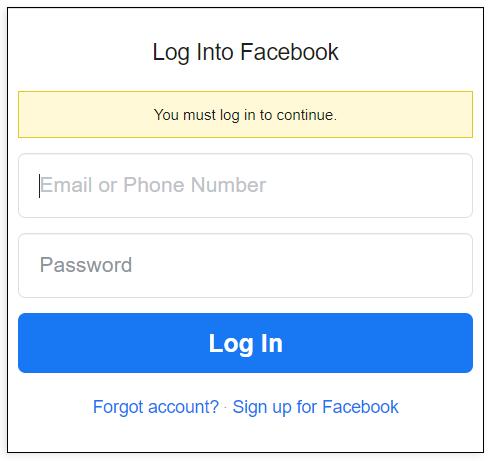
- 单击屏幕左角的菜单图标
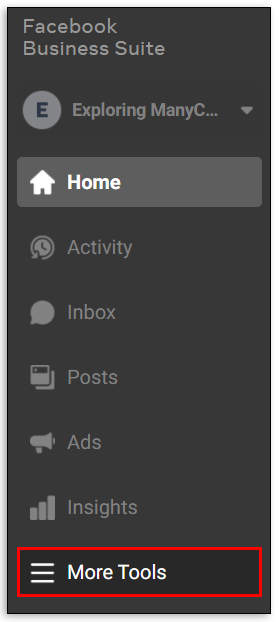
- 点击“业务设置”。
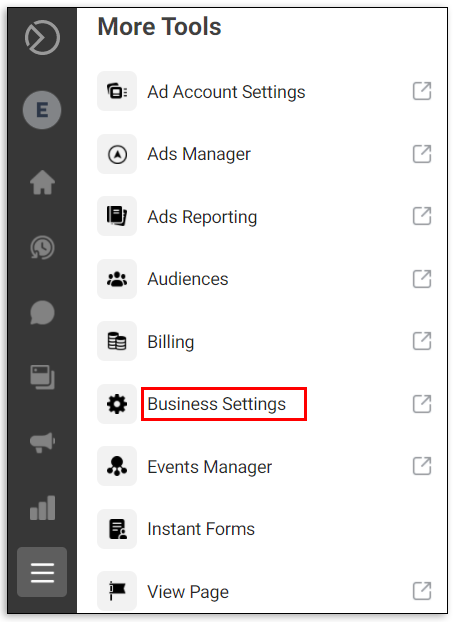
- 选择添加数据源以打开下拉菜单
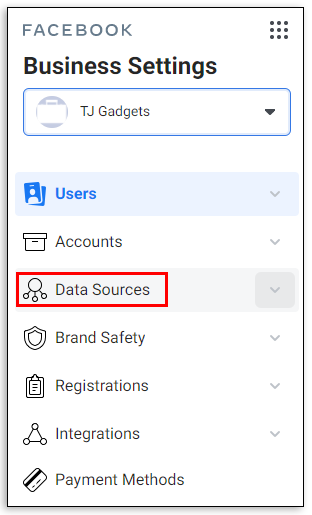
- 点击 Facebook 像素
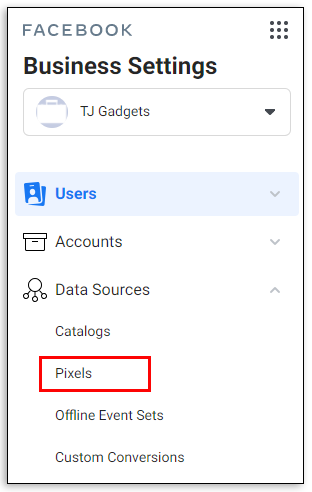
- 为您的 Pixel 命名并单击“继续”按钮
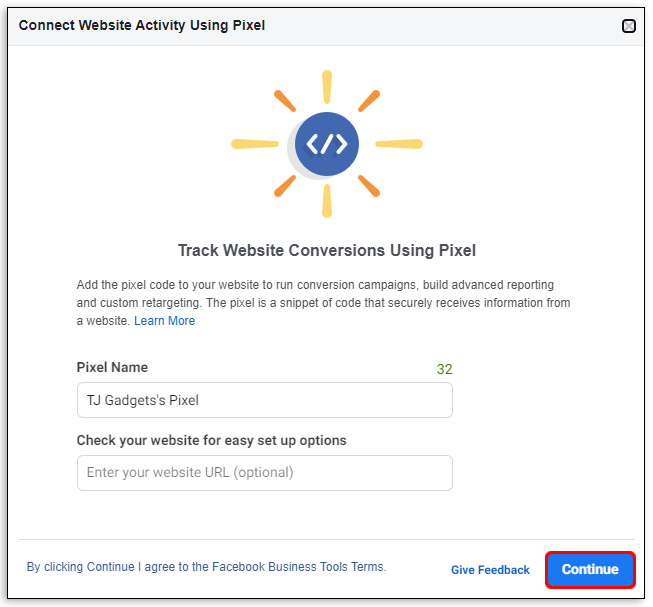
创建 Pixel 像素代码后,就可以将其链接到您的 BigCommerce 帐户了。 查看以下步骤将其添加到 BigCommerce:
- 复制您的 Facebook Pixel ID(如果您刚刚创建它,该按钮位于窗口的副标题栏中)

- 登录您的 BigCommerce 商店
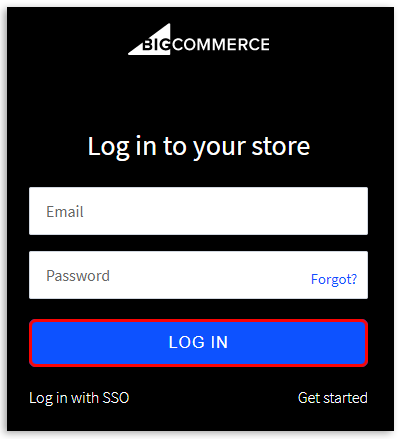
- 单击 BigCommerce 菜单中的高级设置

- 选择下拉菜单顶部的 Web Analytics
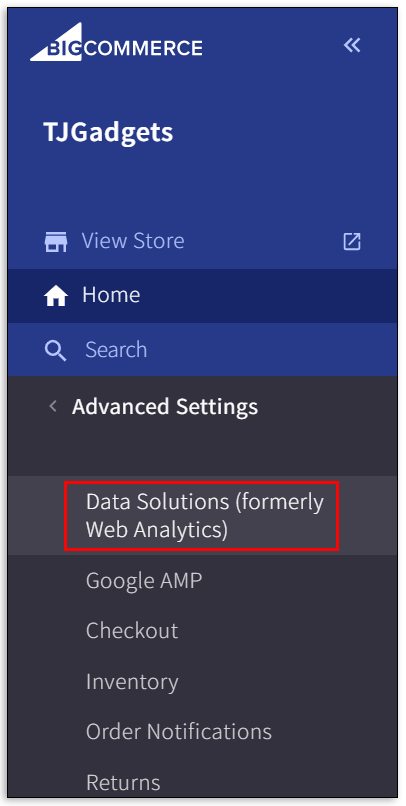
- 选中 Facebook Pixel 复选框并保存

这些步骤将向您的 BigCommerce 仪表板添加一个名为 Facebook Pixel 的新选项卡。 现在,是时候付诸行动了:
- 打开 Facebook Pixel 选项卡

- 输入或粘贴您的 Facebook Pixel ID

- 单击“连接”将其添加到您的帐户
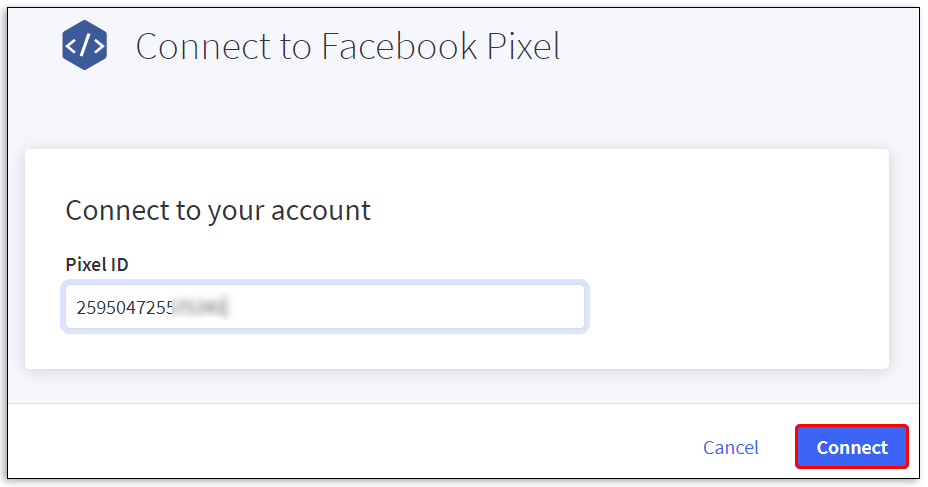
如果您使用的是 Facebook 广告管理器应用,请执行以下操作:
- 打开 Facebook 事件管理器并单击 Facebook Pixel 选项卡
- 选择开始
- 在新的弹出窗口中输入像素名称
- 选择“继续”按钮以同意 Facebook 业务工具条款
- 选择“使用合作伙伴集成添加代码”和 BigCommerce 开始安装
- 按照屏幕上的提示验证 Pixel 是否正常工作

什么是 1×1 跟踪像素?
您可能听说过营销策略中的“1×1 跟踪像素”一词。 简单地说,这是一个包含一点 HTML 编码的小图形。 该图像跟踪移动,例如用户行为、网络流量和网站转换。 它们还有其他名称,包括:

- 网络信标
- 像素标签
- 清除 GIF
- 网络错误
图形本身相对较小并且通常是透明的。 它通常内置于网站中,以保持对用户体验的不干扰。
如何向 BigCommerce 添加多个像素
BigCommerce 仅允许您自行添加一个 Facebook Pixel。 拥有多个像素可能会扭曲您收到的数据,并将受众范围缩小到不同的部分。
但是,如果您决心向 BigCommerce 添加多个像素,则必须直接联系他们的支持团队。

其他常见问题解答
如何将 Facebook Pixel 添加到 BigCommerce?
您可以通过多种方式将 Facebook Pixel 添加到 BigCommerce。 如果您使用 Facebook 广告管理器应用程序,只需转到 Facebook Pixel 选项卡并按照提示操作即可。 或者,如果您已经在 Facebook 活动管理器中创建了像素,则需要首先通过执行以下操作来启用它:
• 转到“设置”
• 单击“安装 Pixel”
另一种方法涉及更多步骤,但如果您不使用 Facebook 广告管理器应用程序,则会将您带到相同的目的地:
• 登录您的 BigCommerce 帐户
• 转至高级设置,然后选择 Web 分析
• 选中 Facebook Pixel 复选框和“保存”按钮
• 单击主仪表板上的新 Facebook Pixel 选项卡
• 输入您的 Facebook Pixel ID
• 单击“保存”按钮
如何向 BigCommerce 添加跟踪像素?
只需点击几下,即可轻松向 BigCommerce 添加跟踪像素。 假设您已经创建了 Facebook Pixel,请按照以下步骤将其添加到您的 BigCommerce 商店:
• 登录BigCommerce
• 从左侧面板中选择高级设置
• 单击“网络分析”
• 选中 Facebook Pixels 复选框,然后保存
• 单击新的 Facebook Pixels 选项卡
• 输入或粘贴您的 Facebook Pixel ID
• 单击“保存”按钮
如何在 BigCommerce 中编辑 HTML 文件?
这取决于您要在 BigCommerce 中编辑的内容。 如果您想编辑主题,请按照下列步骤操作:
• 从 BigCommerce 仪表板中单击 Storefront
• 选择高级
• 单击“编辑主题文件”
但请记住,编辑 HTML 主题仅适用于蓝图文件。
如果您想直接编辑产品描述,请选择产品描述编辑页面上的 HTML 按钮。 该按钮位于屏幕右侧。
什么是 WordPress 版 BigCommerce?
WordPress 是人们管理内容的流行选择。 然而,他们的专长不是电子商务。 这就是 BigCommerce 发挥作用的地方。
BigCommerce 是一个电子商务平台,通过一个特殊的插件为 WordPress 用户提供物流服务。 该插件可直接从 WordPress 仪表板安装。
如果您已经拥有 AdRoll 帐户和/或放置的 Pixel 该怎么办?
商店页面上有多个像素代码可能会对其主要功能造成严重破坏。 因此,您需要在使用 BigCommerce 之前删除它们。 实际的删除步骤可能会有所不同,具体取决于您放置像素的方式以及所使用的像素类型。
例如,如果您在 AdRoll 帐户上手动放置像素,则需要反转此过程。 这意味着网站代码已输入页脚,您需要删除像素并编辑代码。
但是,如果您使用 Facebook Pixels,可以通过以下方法删除不需要的像素:
• 打开并登录 Facebook 商务管理平台
• 单击右上角的“设置”齿轮图标
• 从左侧窗格中选择数据源
• 单击事件源组
• 选择组并选择连接的资产
• 将光标悬停在不需要的像素名称上即可看到垃圾桶图标
• 单击垃圾桶图标
如何设置我的 BigCommerce Facebook Pixel?
设置 Facebook Pixel 是一个简单的过程,因为 BigCommerce 会指导您完成大部分过程。 但首先,您需要在 Facebook 广告管理器帐户中创建 Facebook Pixel。 您需要 Facebook Pixel ID 来设置 BigCommerce 商店。
什么是 Facebook 像素?
Facebook Pixels 是一段代码,可帮助您跟踪人们通过 Facebook 广告到达您的网站时的行为。 可以通过 Pixel 跟踪各种信息,例如:
• 开始试用
• 完成注册
• 添加到购物车
• 订阅
• 添加付款信息
使用此信息可以帮助您重新定位广告系列,以在 Facebook 广告策略中获得更大的投资回报率。
Pixels 对 BigCommerce 有什么作用?
这样想……
BigCommerce 拥有您想要销售的产品和服务。 他们管理店面并负责相关的物流。 然而,他们无法告诉您谁在购买什么以及他们从哪里听到的。
这就是像素发挥作用的地方。
像素跟踪从原始平台(例如 Facebook)到您的店面的用户行为。 它们本质上是跟踪用户并记录他们的行为,以便您可以制定更好的广告策略。
数据只是数字
请记住,在您决定使用跟踪数据之前,跟踪数据只是一组数字。 如果您不使用这些数字来测试和衡量您的营销工作,那么这些数字对您或您的企业没有任何好处。
您的 BigCommerce 商店使用 Pixel 吗? 请在下面的评论部分告诉我们您的经历。
